Як експортувати нотатки в Apple Notes як PDF на будь-якому пристрої

Дізнайтеся, як експортувати нотатки в Apple Notes як PDF на будь-якому пристрої. Це просто та зручно.
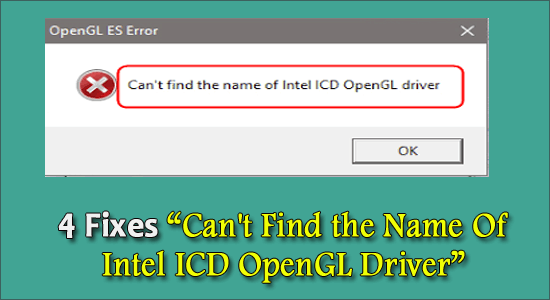
Якщо ви використовуєте Windows і бачите цю помилку «Не вдається знайти назву драйвера Intel ICD OpenGL» , ви не самотні. Багато користувачів Windows повідомляють про це. Але хороша новина полягає в тому, що ви можете легко виправити це самостійно за допомогою цього посібника.
Коли ви відкриваєте такі програми, як Google Chrome, NVIDIA GeForce Experience, Gephi, OSU, Origin і Tunelite, з’являється повідомлення про помилку Open ES, яке повідомляє , що неможливо знайти назву драйвера Intel ICD OpenGL .
Оцінка «Відмінно» на Trustpilot
Free Driver Updater
Це безкоштовне рішення для всіх проблем, пов’язаних із драйверами для Windows 11, 10, 8 і 7. А також автоматично оновлюйте всі системні драйвери.
Ця помилка драйвера OpenGL в основному виникає після оновлення до Windows 10. У більшості випадків проблема виникає через те, що Windows 10 не змогла встановити потрібний для вас графічний драйвер у Windows 10.
Цю проблему можна вирішити, оновивши драйвер відеокарти.
Як виправити «Не вдається знайти назву драйвера Intel ICD OpenGL»?
Виконайте наведені нижче виправлення та подивіться, яке з них допоможе вирішити вашу проблему.
Рішення 1 – Видаліть драйвер дисплея Intel
Спершу пропонується видалити адаптер дисплея Intel, оскільки цей проблемний драйвер у вашому випадку спричиняє проблеми та показує помилки.
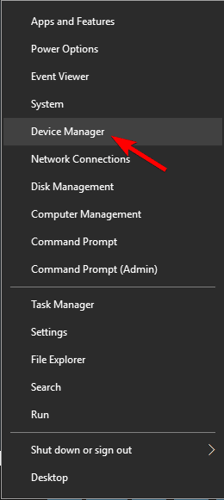
На цьому етапі ймовірно, що драйвер Intel ICD OpenGL також буде видалено разом із видаленням драйвера Intel. Ви повинні знайти та інсталювати останній драйвер дисплея Intel вручну.
Рішення 2. Завантажте останній графічний драйвер Intel
Ви можете оновити драйвер, завантаживши останню версію драйвера з веб-сайту виробника.
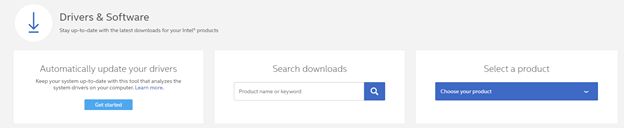
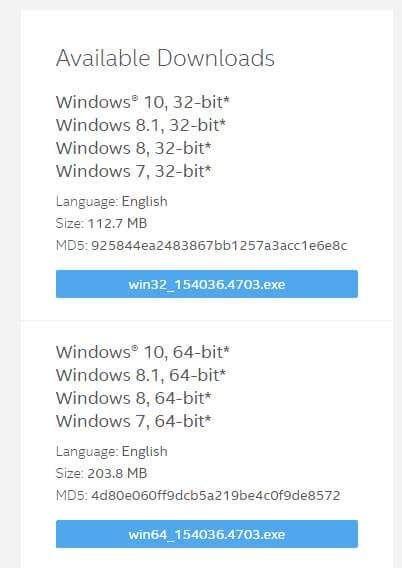
Рішення 3. Змініть версію програми відповідно до архітектури ПК
Значною мірою ви отримуєте помилку драйвера Intel ICD OpenGL, тому що ваші програми, як-от Chrome, OSU, Gephi, NVIDIA, можуть працювати на 32-розрядній версії, тоді як ваш комп’ютер працює на 64-розрядній Windows 10. Хоча це звучить абсурдно, ви ніколи не можете виключити можливість того, що ви завантажили погану програму, яка несумісна з архітектурою Windows 10.
У зв’язку з цим вам краще спочатку перевірити архітектуру ПК, а потім переконатися, що архітектура програми відповідає архітектурі операційної системи.
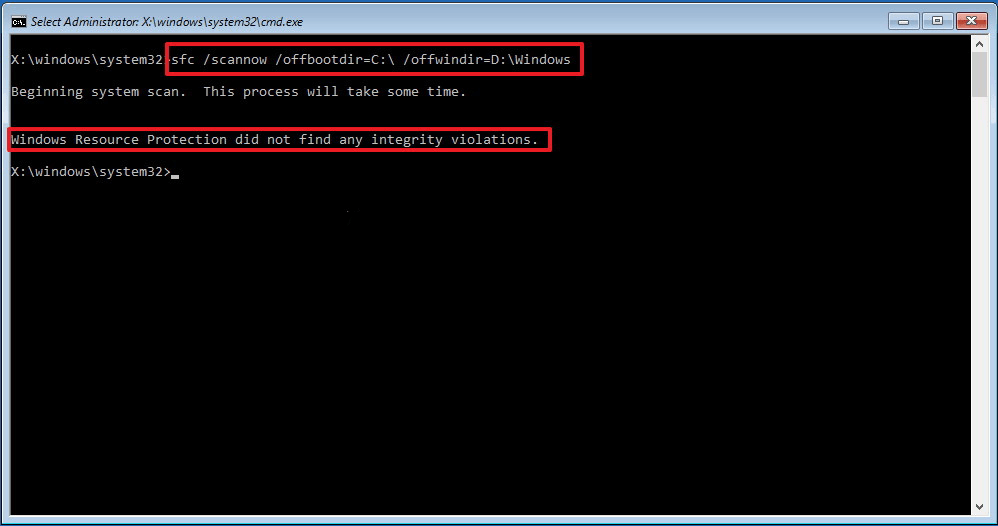
Рішення 4. Відкат до старішої версії графічного драйвера Intel
Якщо наведені вище способи не допомогли, цілком можливо, що загальний патч, випущений Intel, не стосується вашої ситуації, і виробник вашого ПК ще не випустив оновлення драйвера, призначеного для вашої моделі. У цьому випадку єдиним життєздатним рішенням є повернення до старішої версії, яка добре працювала з характеристиками вашого комп’ютера. Ось короткий посібник, як це зробити:
Рекомендоване рішення для вирішення проблем з драйверами в ОС Windows
Це розширений інструмент, який за допомогою одноразового сканування виявляє та виправляє різні проблеми та помилки, пов’язані з драйверами.
За допомогою цього ви також можете встановити найновіші драйвери, а також оновити існуючі драйвери пристроїв.
Висновок
Отже, це все про помилку «Не вдається знайти назву драйвера Intel ICD OpenGL ».
Тут я зробив усе можливе, щоб перерахувати повні виправлення для вирішення помилки Can't Find the Name Of Intel ICD OpenGL Driver.
Дотримуйтеся запропонованого розв’язання один за одним. Сподіваюся, в нашій статті вдалося виправити помилку у вашому випадку.
Не забудьте поставити лайк і поділитися цією статтею з друзями.
Удачі..!
Дізнайтеся, як експортувати нотатки в Apple Notes як PDF на будь-якому пристрої. Це просто та зручно.
Як виправити помилку показу екрана в Google Meet, що робити, якщо ви не ділитеся екраном у Google Meet? Не хвилюйтеся, у вас є багато способів виправити помилку, пов’язану з неможливістю поділитися екраном
Дізнайтеся, як легко налаштувати мобільну точку доступу на ПК з Windows 11, щоб підключати мобільні пристрої до Wi-Fi.
Дізнайтеся, як ефективно використовувати <strong>диспетчер облікових даних</strong> у Windows 11 для керування паролями та обліковими записами.
Якщо ви зіткнулися з помилкою 1726 через помилку віддаленого виклику процедури в команді DISM, спробуйте обійти її, щоб вирішити її та працювати з легкістю.
Дізнайтеся, як увімкнути просторовий звук у Windows 11 за допомогою нашого покрокового посібника. Активуйте 3D-аудіо з легкістю!
Отримання повідомлення про помилку друку у вашій системі Windows 10, тоді дотримуйтеся виправлень, наведених у статті, і налаштуйте свій принтер на правильний шлях…
Ви можете легко повернутися до своїх зустрічей, якщо запишете їх. Ось як записати та відтворити запис Microsoft Teams для наступної зустрічі.
Коли ви відкриваєте файл або клацаєте посилання, ваш пристрій Android вибирає програму за умовчанням, щоб відкрити його. Ви можете скинути стандартні програми на Android за допомогою цього посібника.
ВИПРАВЛЕНО: помилка сертифіката Entitlement.diagnostics.office.com



![[ВИПРАВЛЕНО] Помилка 1726: Помилка виклику віддаленої процедури в Windows 10/8.1/8 [ВИПРАВЛЕНО] Помилка 1726: Помилка виклику віддаленої процедури в Windows 10/8.1/8](https://img2.luckytemplates.com/resources1/images2/image-3227-0408150324569.png)
![Як увімкнути просторовий звук у Windows 11? [3 способи] Як увімкнути просторовий звук у Windows 11? [3 способи]](https://img2.luckytemplates.com/resources1/c42/image-171-1001202747603.png)
![[100% вирішено] Як виправити повідомлення «Помилка друку» у Windows 10? [100% вирішено] Як виправити повідомлення «Помилка друку» у Windows 10?](https://img2.luckytemplates.com/resources1/images2/image-9322-0408150406327.png)


